![图片[1]-SiteGround 主机快速上线 WordPress / WooCommerce 网站 | 歪猫跨境 | WaimaoB2C-歪猫跨境 | WaimaoB2C](https://img.waimaob2c.com/wp-content/uploads/SiteGround-promo-2310-1500-1.png)
SiteGround 注册无法接收短信验证码? 查看问题的解决方法
在完成 SiteGround账户注册 和主机购买之后,下一步就是登录 SiteGround 主机后台,上线我们第一个 WordPress 或者 WooCommerce 网站。
WordPress 还是 WooCommerce?
简单来说,如果只是搭建一个博客或者展示型的网站,就直接选择 WordPress;
如果要搭建一个类似 Shopify 站点那样可以在线付款下单交易的电子商务网站,就选择 WooCommerce。
不过 WooCommerce 是 WordPress 建站系统的一个免费插件,要搭建 WooCommerce 网站前提条件是先安装 WordPress,因此在 SiteGround 主机上安装 WordPress 网站和安装 WooCommerce 网站的操作流程是一模一样的。只不过当我们在 SiteGround 上选择安装 WooCommerce 的时候,SiteGround 是将 WordPress 和 WooCommerce 直接打包一起安装的。
WooCommerce 下载安装量已经超过500万,我们可以非常方便的将 WordPress 网站变成一个和 Shopify 独立站一样具有在线购物功能的电商网站。得益于 WordPress 程序在全球建站领域的霸主地位,WooCommerce 的市场占有率也非常大,全球每100个网站里面就有6个网站使用 WordPress+WooCommerce 搭建的。
当然我们也可以选择先只安装 WordPress 网站,后面再安装 WooCommerce 插件。
在下面的操作教程中,你看到的SiteGround主机后台和我的截图可能会不同,SiteGround 会定期更新自己后台的排版和显示样式,但是大体操作流程和按钮位置没有变化。
登录到 SiteGround 主机后台
在 SiteGround 网站首页右上角点击 Login 按钮,或者直接打开链接 https://login.siteground.com/login 打开 SiteGround 登录页面,输入你的注册邮箱和密码,登陆到 SiteGround 主机后台。
![图片[3]-SiteGround 主机快速上线 WordPress / WooCommerce 网站 | 歪猫跨境 | WaimaoB2C-歪猫跨境 | WaimaoB2C](https://img.waimaob2c.com/wp-content/uploads/siteground-200409-21.jpg)
SiteGround 后台添加新网站
在后台首页Home Page的Banner中,可以看到“Create or Migrate Your Website waimaob2c.com”字样。这里的域名就是我们注册 SiteGround 的时候提交绑定的域名,不过域名是什么无所谓,我们可以在下一步操作中修改要搭建 WordPress 网站的域名。
点击 SET UP SITE按钮。
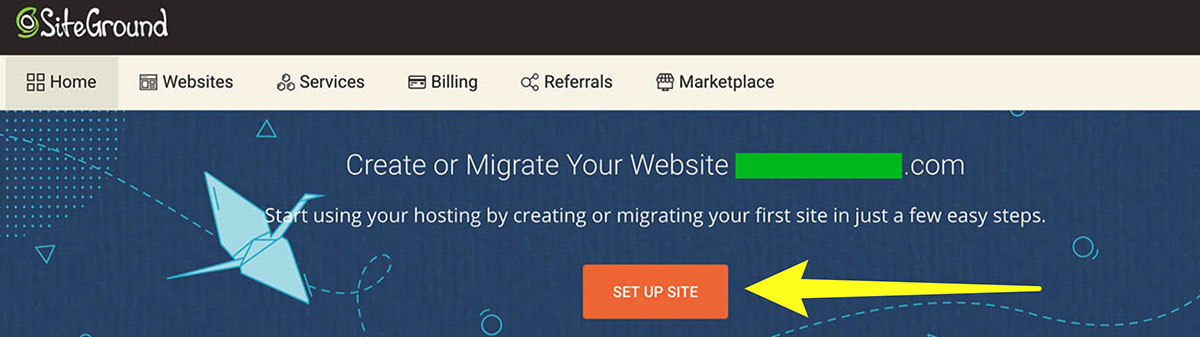
在新的页面中,可以看到进度条已经达到了第2步 Set Up Site,你可以点击第1步 Choose Domain,然后选择 Existing Domain 修改你已经买好的用于Wordpress外贸网站的域名。
如果域名不需要修改,可以直接点击下图中的 Start New Website 的 Select 按钮,创建新的Wordpress 站点。如果你已经有 WordPress 网站了,需要把站点从其他主机搬到SiteGround的主机上,那么你可以点击 Migrate Website 的 Select 按钮,然后跟着我们的教程,将网站搬家到 SiteGround 主机。
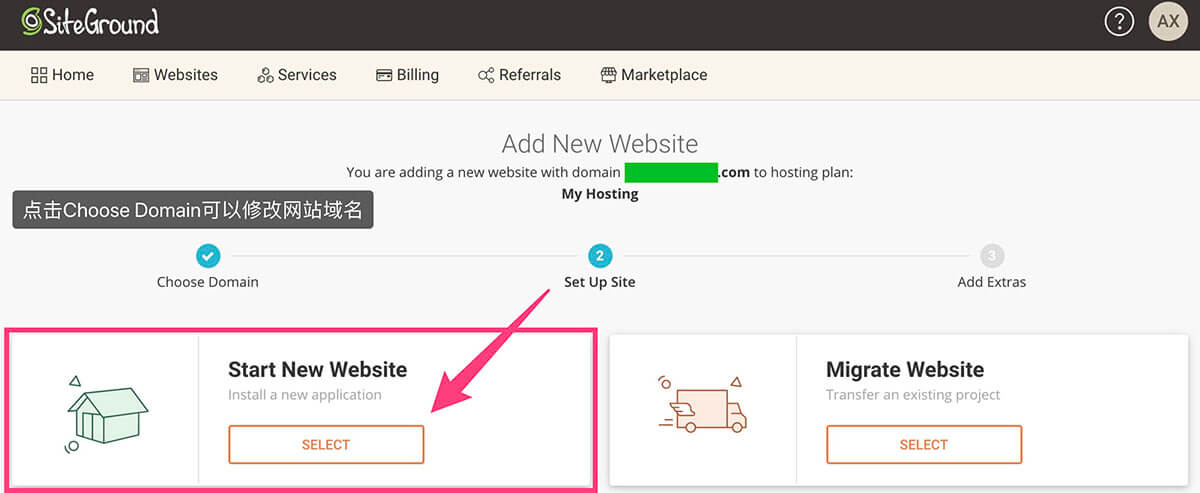
选择 WordPress 或 WooCommerce
点击 Start New Website 之后,SiteGround 会询问你要在主机上安装什么程序。默认展示的有WordPress,WooCommerce,Weebly,如果你想要安装Magento,Opencart,PrestaShop或者其他建站程序的话,可以点击 Other 然后选择对应的程序即可。
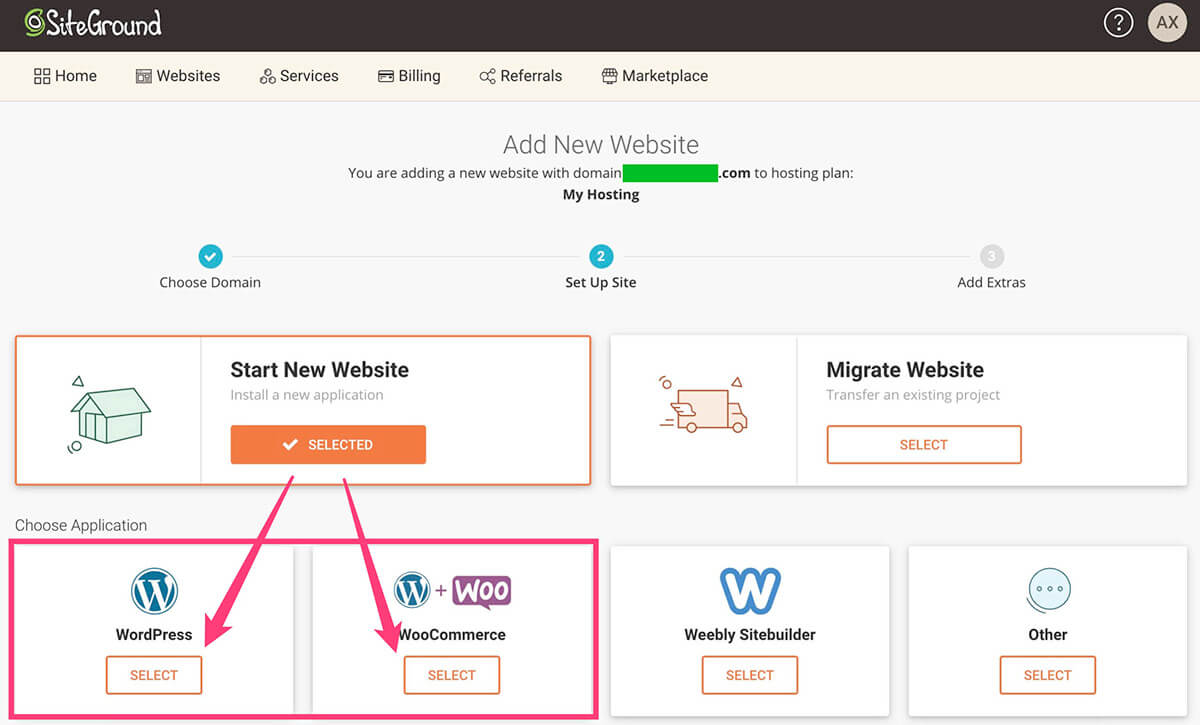
虽然我们这里会做出选择,是安装 WordPress 还是 WooCommerce,但是我们之前说到了 WooCommerce 是一个 WordPress 插件,在后面是可以随时安装或者删除的,所以,这里选择Wordpress 或者 WooCommerce 都是可以的,只不过,如果你是想要搭建一个类似 Shopify 那样的有在线购物付款功能的跨境电商独立站,那这里选择 WooCommerce,SiteGround 会直接将 WordPress 和 WooCommerce 打包安装,方便一些。
设置网站后台登录用户名和密码
点击 WordPress 或者 WooCommerce 之后,SiteGround 会要我们设置网站的登陆邮箱和密码。
以后我们登陆网站后台所使用的登陆邮箱和密码就是它们了。
设置好之后点击Continue按钮。
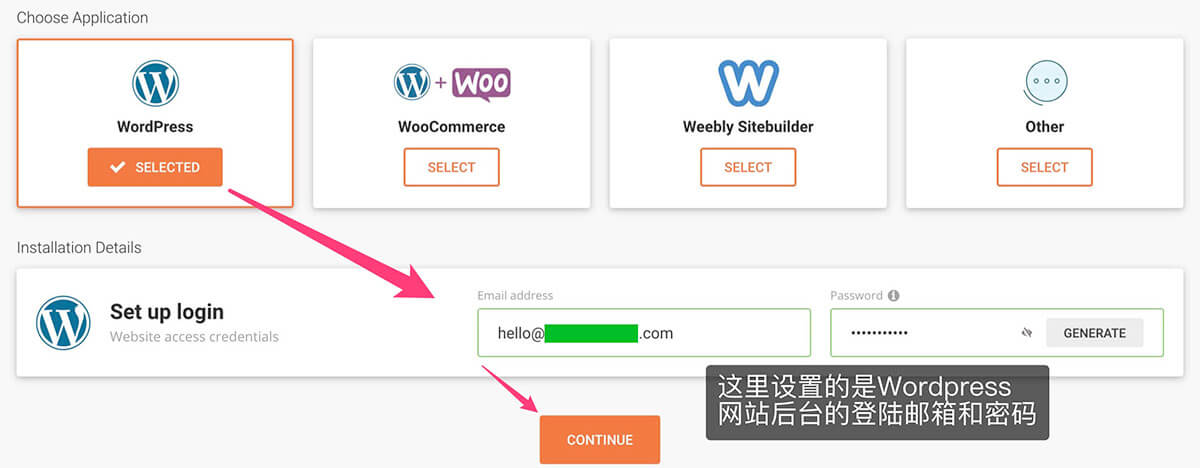
到达第3步,Add Extras。
询问是否购买 SG Site Scanner 插件,用于实时监控网站,当网站被黑,或者中病毒之后会第一时间通知,费用为19.8美金每年,这个在我们购买 SiteGround 服务的时候就已经询问过了,可以按照自己的需求来决定是否购买,如果购买,点击Add按钮即可。
我这里不购买,在我们后面的 WordPress教程中会详细说明如何设置,以及安装免费插件来保护我们的 WordPress 网站。
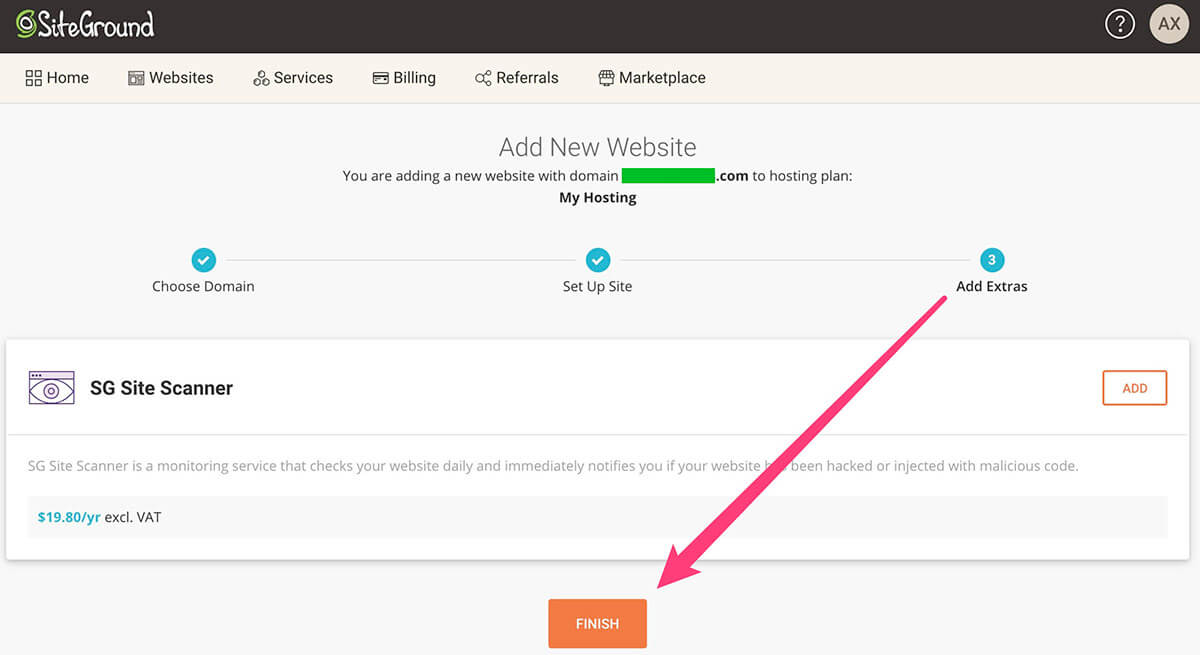
完成 WordPress / WooCommerce 安装
点击Finish按钮之后,SiteGround 就开始在你的主机上安装 WordPress 程序,整个安装过程2分钟之内搞定,实际上可能只需要几秒钟,页面就会自动刷新,提示你Wordpress已经安装成功。
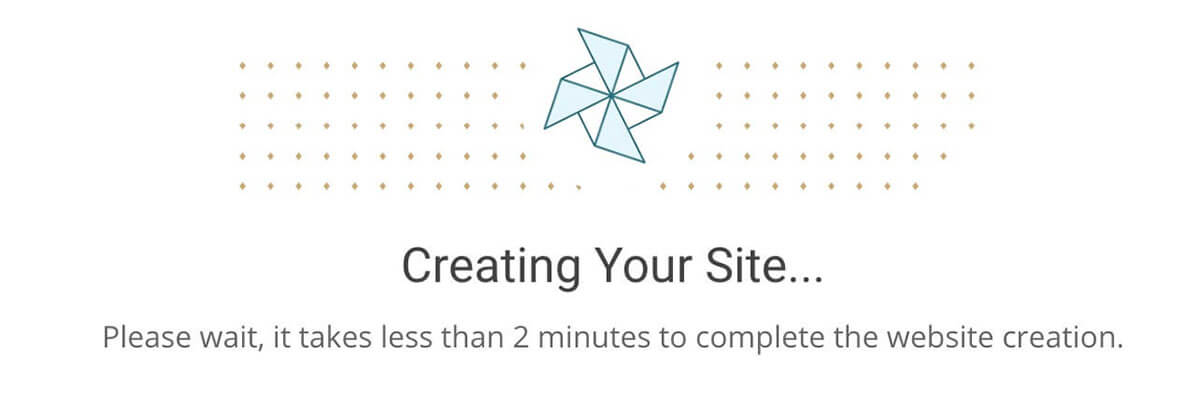
自动安装过程结束之后,页面自动刷新并出现如下图所示页面内容,你的Wordpress网站已经创建成功。是不是要比你想象中的简单很多?没有看错,你已经成功在SiteGround主机安装好了Wordpress网站了。
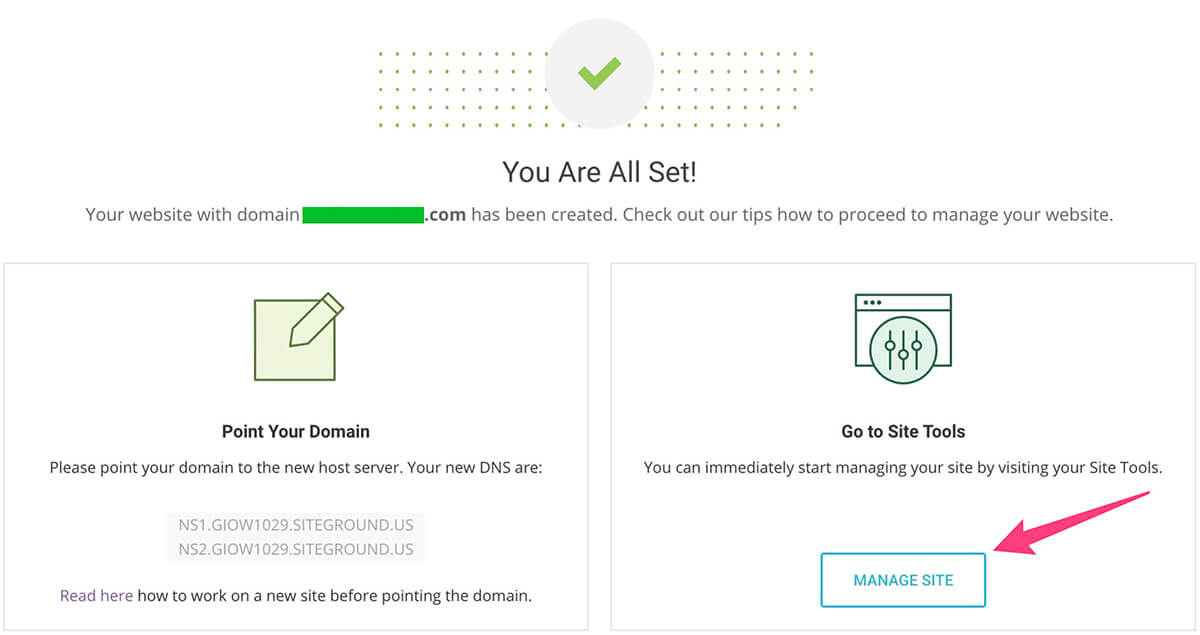
不过,目前你可能还没有办法打开你的网站前台和后台。
如果绑定的域名是在注册 Siteground 账户的时候在 Siteground 购买的,Siteground 会自动帮我们把域名解析到网站上,那现在就可以通过域名访问网站了:
- 网站前台:yourdomain.com
- 网站后台:yourdomain.com/wp-login.php
如果你的域名是 Namesilo,或者阿里云购买的,那么我们还需要将域名解析到 Siteground 主机上,才能使用域名正常打开我们的网站。
所以下一步:
![图片[12]-SiteGround 主机快速上线 WordPress / WooCommerce 网站 | 歪猫跨境 | WaimaoB2C-歪猫跨境 | WaimaoB2C](https://img.waimaob2c.com/wp-content/uploads/SiteGround-jiaocheng-waimaob2c-2024.png)



![图片[2]-SiteGround 主机快速上线 WordPress / WooCommerce 网站 | 歪猫跨境 | WaimaoB2C-歪猫跨境 | WaimaoB2C](https://img.waimaob2c.com/wp-content/uploads/siteground-backtobusiness-231001-1.jpg)
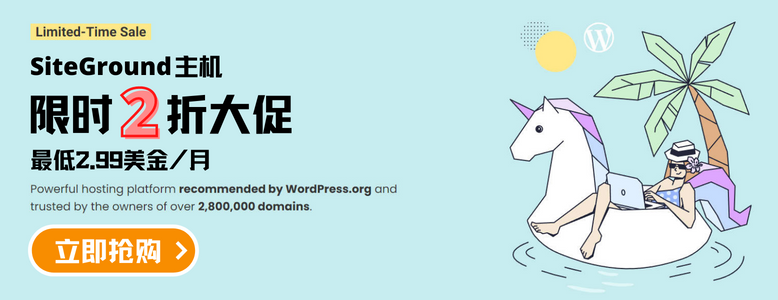




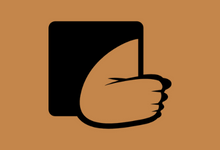





- 最新
- 最热
只看作者